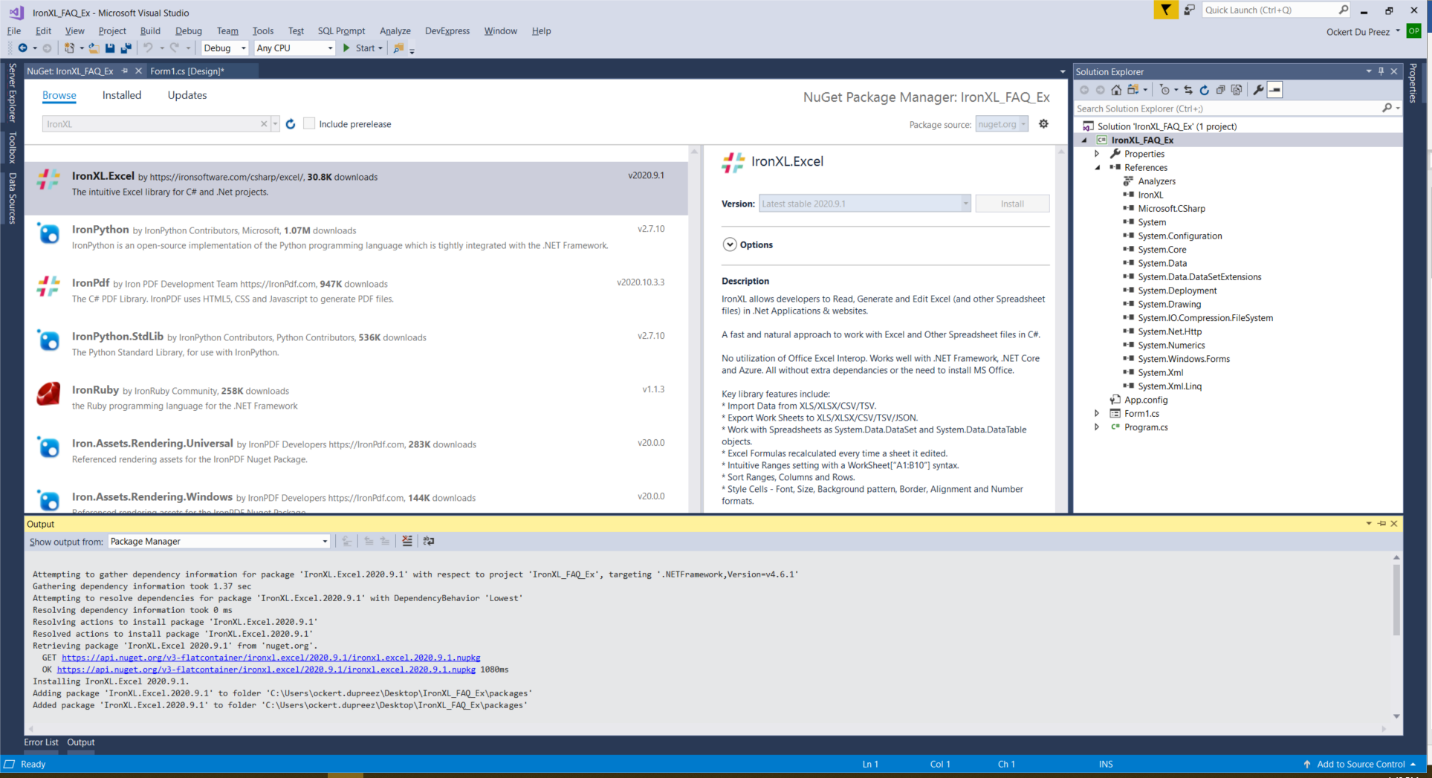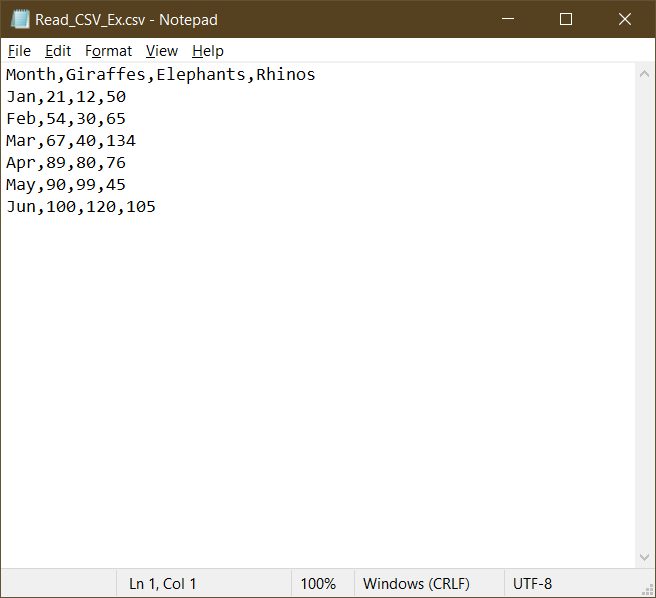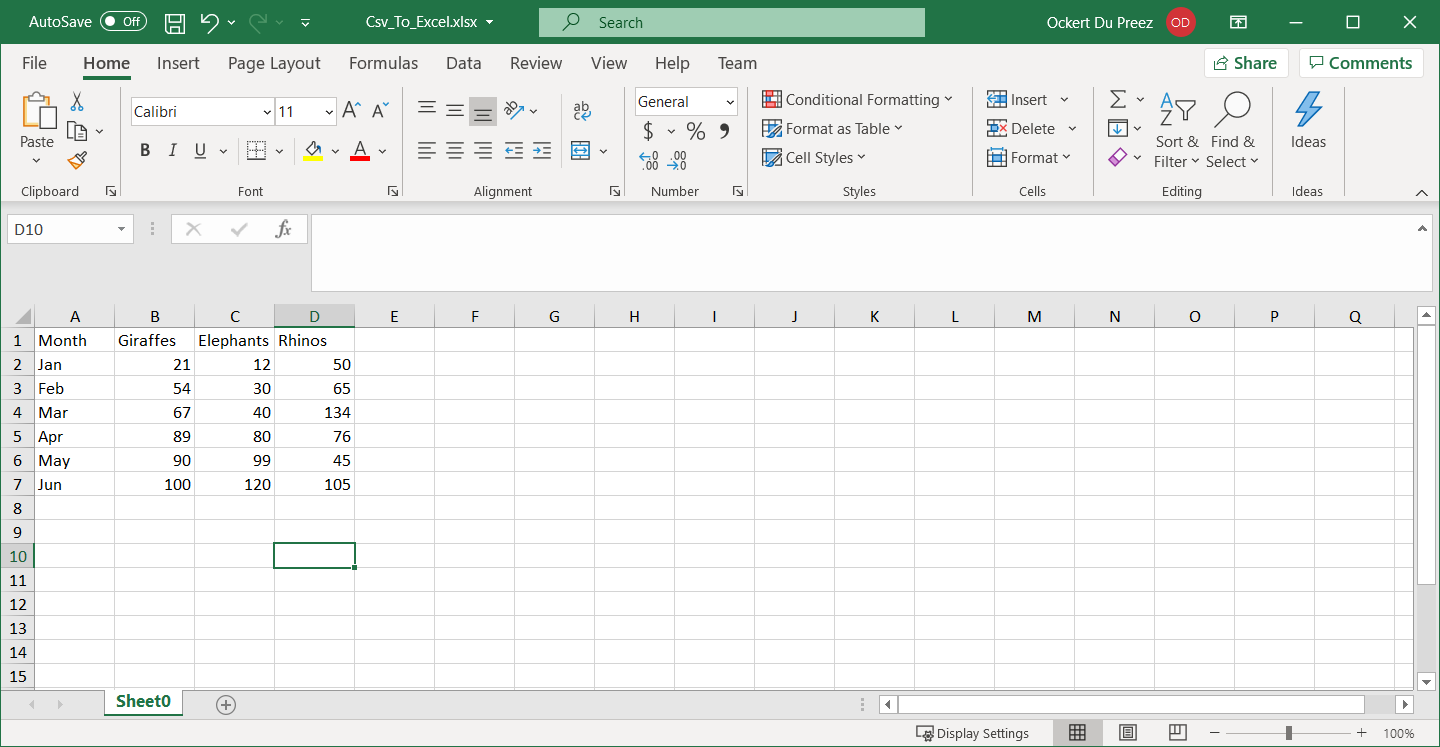在 C# 中讀取 CSV 檔案
當您需要在C#中讀取CSV檔案時,IronXL是一個簡單的解答。 您可以讀取以逗號或其他分隔符分隔的 CSV 檔案,如下面的代碼片段所示。
如何在 C# 中讀取 CSV 檔案
- 下載並安裝 C# CSV 讀取庫
- 創建一個 C# 或 VB 專案
- 將此頁面的代碼範例添加到您的項目中
- 在代碼中,指定CSV的路徑,輸出名稱和文件格式
- 運行 C# 專案以查看文件
在 .NET 應用程式中讀取 CSV 檔案

第一步
1. 安裝 IronXL 函式庫
在您可以使用 IronXL 在 MVC、ASP 或 dotnet core 中讀取 CSV 檔案之前,您需要首先安裝它。這裡有一個快速的操作指南。
- 在 Visual Studio 中,選擇「專案」選單
- 管理 NuGet 套件
- 搜索 IronXL.Excel
- 安裝
或從 Iron Software 網站下載,點這裡:https://ironsoftware.com/csharp/excel/packages/IronXL.zip
如何操作教程
2. 程式化讀取CSV檔案
現在開始這個專案!
添加 IronXL 命名空間
using IronXL;using IronXL;Imports IronXL使用IronXL和C#程式碼來讀取CSV檔案
/**
Read a CSV file
anchor-read-csv-files-programmatically
**/
private void button2_Click(object sender, EventArgs e)
{
WorkBook workbook = WorkBook.LoadCSV("Read_CSV_Ex.csv", fileFormat: ExcelFileFormat.XLSX, ListDelimiter: ",");
WorkSheet ws = workbook.DefaultWorkSheet;
workbook.SaveAs("Csv_To_Excel.xlsx");
}/**
Read a CSV file
anchor-read-csv-files-programmatically
**/
private void button2_Click(object sender, EventArgs e)
{
WorkBook workbook = WorkBook.LoadCSV("Read_CSV_Ex.csv", fileFormat: ExcelFileFormat.XLSX, ListDelimiter: ",");
WorkSheet ws = workbook.DefaultWorkSheet;
workbook.SaveAs("Csv_To_Excel.xlsx");
}'''
'''Read a CSV file
'''anchor-read-csv-files-programmatically
'''*
Private Sub button2_Click(ByVal sender As Object, ByVal e As EventArgs)
Dim workbook As WorkBook = WorkBook.LoadCSV("Read_CSV_Ex.csv", fileFormat:= ExcelFileFormat.XLSX, ListDelimiter:= ",")
Dim ws As WorkSheet = workbook.DefaultWorkSheet
workbook.SaveAs("Csv_To_Excel.xlsx")
End Sub創建了一個工作簿對象。 接著使用 Workbook 物件的 LoadCSV 方法來指定要讀取的 CSV 檔案名稱、讀取格式以及檔案的分隔符號。在此情境中,使用逗號作為分隔符號。
然後創建一個工作表對象。 這是將放置 CSV 檔案內容的地方。 然後將檔案以新的名稱和格式儲存。
資料庫快速訪問
IronXL API 參考文件
Learn more and share how to merge, unmerge, and work with cells in Excel spreadsheets using the handy IronXL API 參考文件.
IronXL API 參考文件